-
AIO-RK3328-JD4 開發板
-
固件
-
主機
-
良好的Type-C數據線
注:固件文件一般有兩種:
-
單個統一固件 update.img, 將啟動加載器、參數和所有分區鏡像都打包到一起,用于固件發布。
-
多個分區鏡像,Linux系統就有uboot.img、boot.img、rootfs.img;Android系統就有kernel.img.system.img等,均在開發階段生成
注:主機操作系統支持:
Windows XP (32/64位)
Windows 7 (32/64位)
Windows 8 (32/64位)
Linux (32/64位)
下載 Release_DriverAssistant.zip ,解壓,然后運行里面的 DriverInstall.exe 。為了所有設備都使用更新的驅動,請先選擇”驅動卸載”,然后再選擇”驅動安裝”。

有兩種方法可以使設備進入升級模式
-
一種方法是設備先斷開電源適配器和Type-C數據線的連接:
-
USB數據線一端連接主機,Type-C一端連接開發板Type-C母口。
-
按住設備上的 RECOVERY (恢復)鍵并保持。
-
接上電源
-
大約兩秒鐘后,松開 RECOVERY 鍵。
-
-
另一種方法,無需斷開電源適配器和Type-C數據線的連接:
-
USB數據線一端連接主機,Type-C一端連接開發板Type-C母口。
-
按住設備上的 RECOVERY (恢復)鍵并保持。
-
短按一下 RESET(復位)鍵。
-
大約兩秒鐘后,松開 RECOVERY 鍵
-
主機應該會提示發現新硬件并配置驅動。打開設備管理器,會見到新設備”Rockusb Device” 出現,如下圖。如果沒有,則需要返回上一步重新安裝驅動。
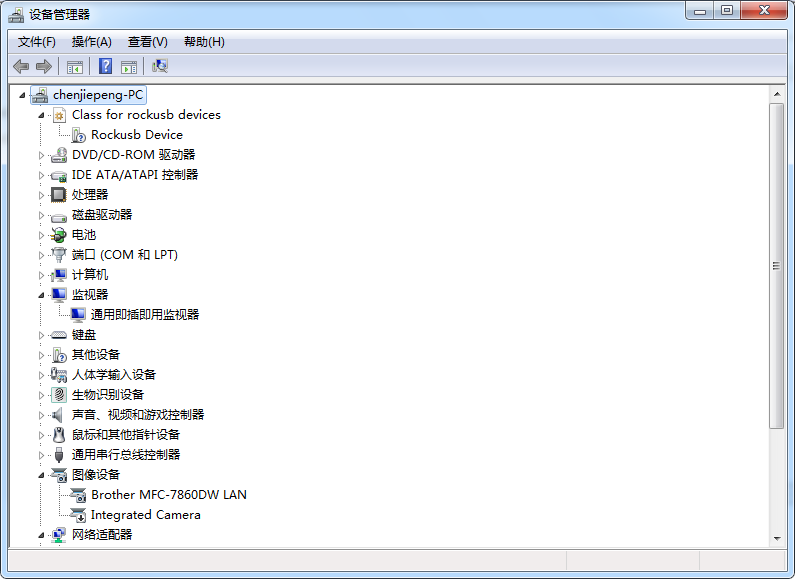
Windows下: AndroidTool_v2.58
Linux下:Upgrade_Tool_v1.34
下載AndroidTool工具后,解壓,運行里面的 AndroidTool.exe(注意,如果是 Windows 7/8,需要按鼠標右鍵,選擇以管理員身份運行)
燒寫統一固件 update.img 的步驟如下:
-
切換至”升級固件”頁。
-
按”固件”按鈕,打開要升級的固件文件。升級工具會顯示詳細的固件信息。
-
按”升級”按鈕開始升級。
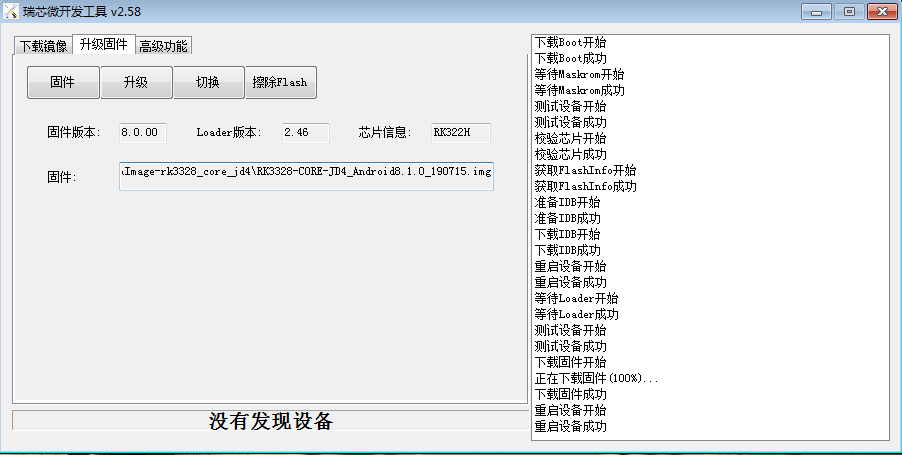
如果升級失敗,可能是因為你燒寫的固件laoder版本與原來的機器的不一致,可以嘗試先按”擦除Flash”按鈕來擦除 Flash,然后再升級
每個固件的分區可能不相同,請注意:
使用Androidtool_2.58燒寫Android8.1分區映像時,需要根據parameter.txt中描述的分區來執行,
切換至”下載鏡像頁面”; 右鍵點擊表格,選擇”導入配置”; 選擇rk3328-Android81.cfg
燒寫分區映像的步驟如下:
-
切換至”下載鏡像”頁。
-
勾選需要燒錄的分區,可以多選。
-
確保映像文件的路徑正確,需要的話,點路徑右邊的空白表格單元格來重新選擇。
-
點擊”執行”按鈕開始升級,升級結束后設備會自動重啟。
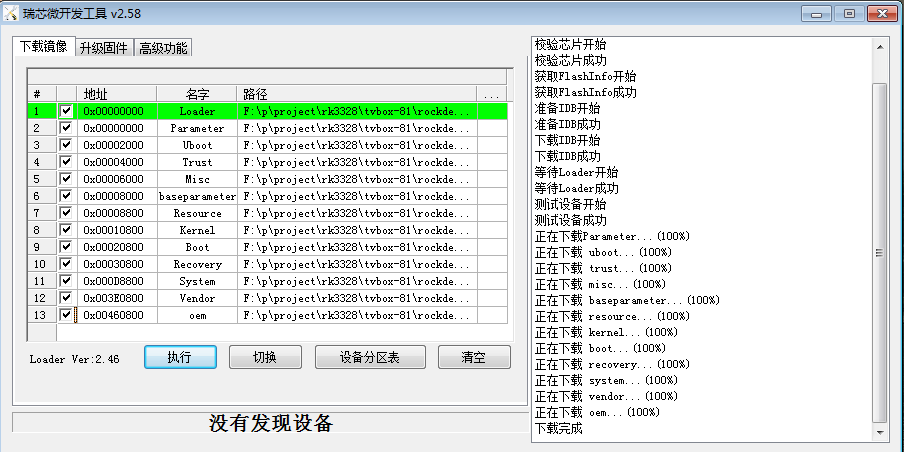
Linux 下無須安裝設備驅動,參照 Windows 章節連接設備則可。
下載Linux工具 Upgrade_Tool 后, 按以下方法安裝到系統中,方便調用:
如果升級失敗,可以嘗試先擦除后再升級。一定要根據[燒寫須知]的表格進行擦除燒寫
注意:”擦除Flash”一定要根據《燒寫須知》進行擦除
Android8.1使用以下方式:
Ubuntu(GPT),使用以下方式
如果因 flash 問題導致升級時出錯,可以嘗試低級格式化、擦除 nand flash:
-
嵌入式主板
+關注
關注
7文章
6097瀏覽量
36188 -
安卓
+關注
關注
5文章
2149瀏覽量
58422 -
Firefly
+關注
關注
2文章
541瀏覽量
7427 -
RK3328
+關注
關注
1文章
56瀏覽量
3399
發布評論請先 登錄
ROC-RK3328-CC超小型開源主板
fireflyCORE-RK3328主板JD4解包/打包 RK 固件介紹
fireflyCORE-RK3328主板JD4簡介

fireflyCORE-RK3328主板JD4介紹

fireflyROC-RK3328PC啟動介紹
Core 3328 JD4源代碼Linux SDK包(僅支持RK3328)

Core 3328 JD4源代碼RK3328 Android8.1 SDK包

Core 3328 JD4固件Buildroot(GPT)






 fireflyCORE-RK3328主板JD4升級固件介紹
fireflyCORE-RK3328主板JD4升級固件介紹


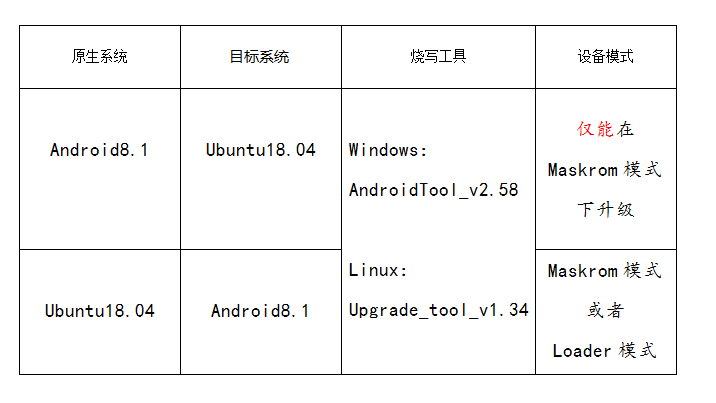











評論